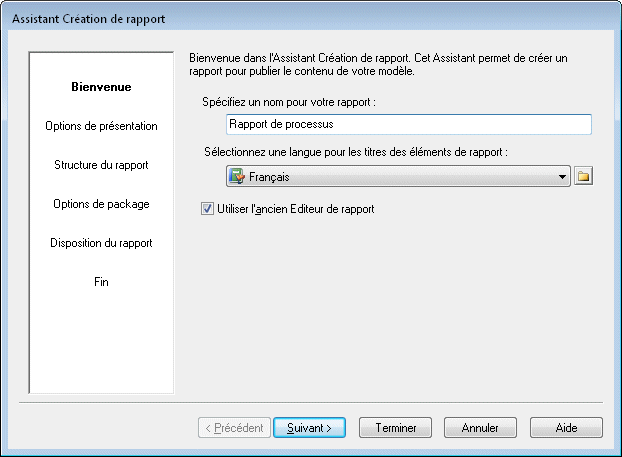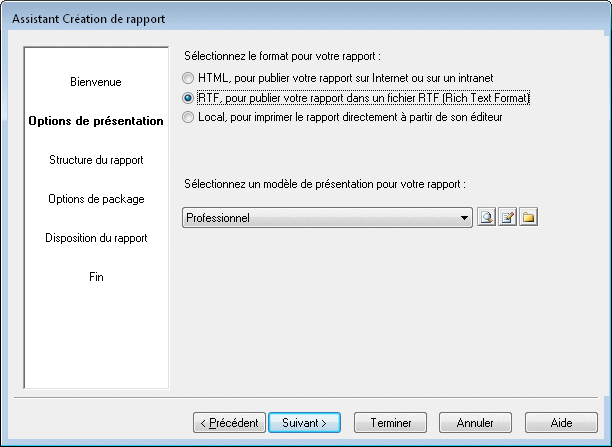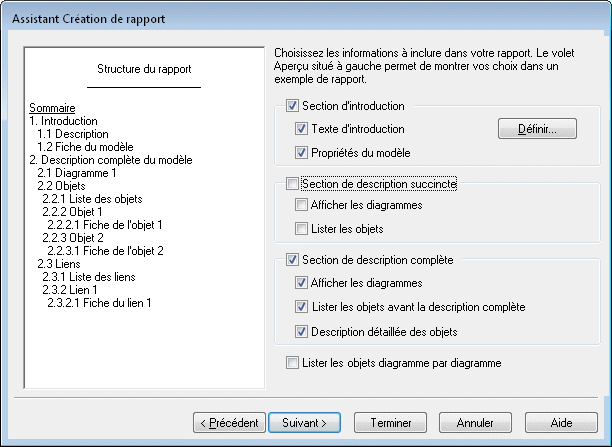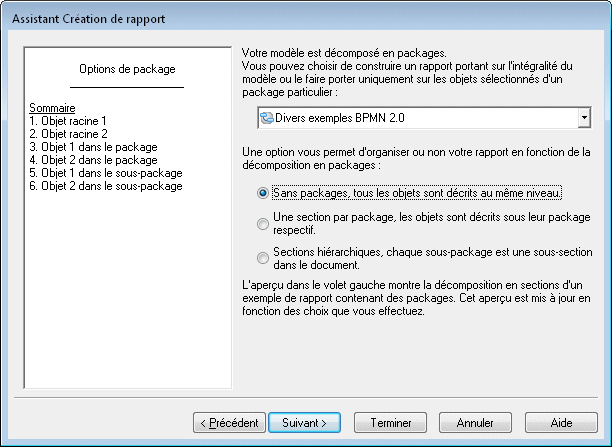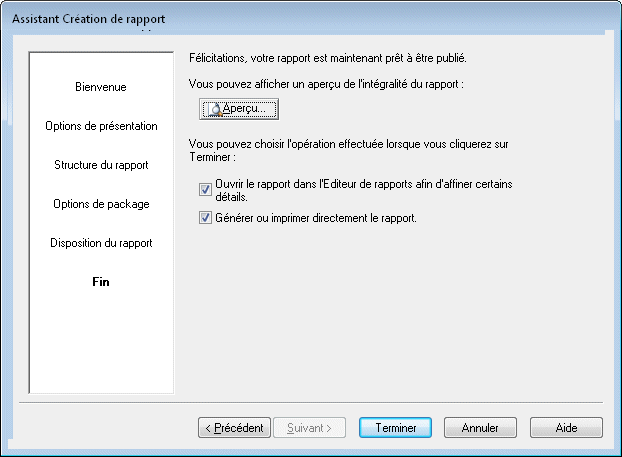L'Assistant Rapport permet de créer facilement un rapport, de sélectionner des objets de modèle et de les mettre en forme. L'Assistant peut être lancé à partir de votre modèle pour créer un nouveau rapport, ou depuis l'Editeur de rapport pour configurer un rapport existant. Vous pouvez aller aussi loin que vous le souhaitez dans l'Assistant. A chaque étape, cliquez sur Suivant pour passer à la page suivante, ou sur Terminer pour créer un rapport basé sur les sélections déjà effectuées.
- Sélectionnez Rapport > Assistant Rapport (ou sélectionnez Rapport > Rapports pour afficher la boîte de dialogue Liste des rapports, puis cliquez sur l'outil Assistant Rapport) pour lancer l'Assistant.
- Spécifiez un nom pour le rapport et la langue dans laquelle
vous souhaitez voir s'afficher les titres, puis cliquez sur Suivant.Remarque : [facultatif] Pour utiliser le nouveau format et le nouvel Editeur de rapport (voir Editeur de rapport), décochez la case Utiliser l'ancien Editeur de rapport.
- Choisissez si vous souhaitez préparer votre rapport pour une publication au format HTML ou RTF, ou bien pour une impression directe, sélectionnez un modèle de présentation, puis cliquez sur Suivant.
- Spécifiez les types d'information que vous souhaitez voir
apparaître dans votre rapport, puis cliquez sur Suivant.
Le volet d'aperçu dans la partie gauche affiche un exemple de rapport mis à jour de façon dynamique en fonction de vos sélections. Vous pouvez sélectionner n'importe laquelle des options suivantes :- Section d'introduction – Insère un saut de page suivi par une section d'introduction, qui peut contenir un paragraphe de Texte d'introduction (cliquez sur le bouton Définir pour saisir du texte), ainsi qu'une fiche qui répertorie les Propriétés du modèle.
- Section de description succincte –
Insère un saut de page suivi par une section de brève description,
qui peut Afficher les
diagrammes (y compris le livre Diagramme avec une
image pour chaque diagramme ainsi que sa description et son
annotation) et Lister les
objets (avec une liste de chaque type d'objet dans
le modèle).Remarque : Les vues de MGX ne sont pas des diagrammes et ne peuvent pas être publiées de façon graphique.
- Section de description complète – Insère un saut de page suivi par un sous-titre de section de description complète, qui peut afficher tous les éléments de la section de description succincte, plus la Description détaillée des objets (un élément livre pour chaque type d'objet).
- Lister les objets diagramme par diagramme - [sauf les MGX] Plutôt qu'un affichage plat des types d'objet, affiche les objets triés en fonction des diagrammes dans lesquels ils apparaissent. Les objets globaux, tels que les règles de gestion, n'appartiennent pas à un diagramme spécifique, et sont par conséquent répertoriés dans leur propre section située sous la racine.
- [si votre modèle contient des packages] Spécifie si vous allez
faire porter votre rapport sur tout le modèle ou sur un package seulement et si
vous allez ignorer la structure des packages, ou organiser les objets dans une
liste plate de packages ou dans une liste des packages hiérarchisée (dans
laquelle les sous-packages sont des enfants de leur package parent), puis
cliquez sur Suivant.
Le volet Aperçu (du côté gauche) change de façon dynamique pour prévisualiser votre sélection.
Remarque : Les objets globaux, tels que les règles de gestion, sont toujours inclus, même si vous sélectionnez un package, et les objets composites, tels que les activités de MOO ou les processus, sont toujours affichés de façon hiérarchique, même si vous avez sélectionné une autre option de présentation de packages. Seule la structure hiérarchique est prise en charge pour les rapports HTML ou les rapport de MGX. - Spécifiez les types d'objet qui seront inclus dans votre
rapport, avec les propriétés qui seront affichées dans chacun de leur éléments
de rapport liste et fiche, puis cliquez sur Suivant.
- Pour inclure un type d'objet dans le rapport, cochez la case correspondante dans la liste. Vous devez sélectionnez au moins un type d'objet. Cliquez sur le signe plus à gauche d'un objet pour sélectionner les sous-objets. Utilisez les outils Déplacer vers le haut et Déplacer vers le bas pour modifier l'ordre de la liste (les sous-objets ne peuvent pas être séparés de leur portée parent). Les nouveaux types d'objets définis dans des extensions (stéréotypes utilisés comme métaclasses) sont répertories après leur type d'objet parent.
- Pour contrôler les propriétés incluses pour un type d'objet dans les listes et les fiches, cliquez sur l'onglet Disposition de la liste ou Disposition de la fiche, puis utilisez les colonnes suivantes :
- Vous pouvez également afficher un aperçu de votre rapport, et sélectionner de l'ouvrir dans l'Editeur de rapport et/ou directement le générer ou l'imprimer, puis cliquez sur Terminer.